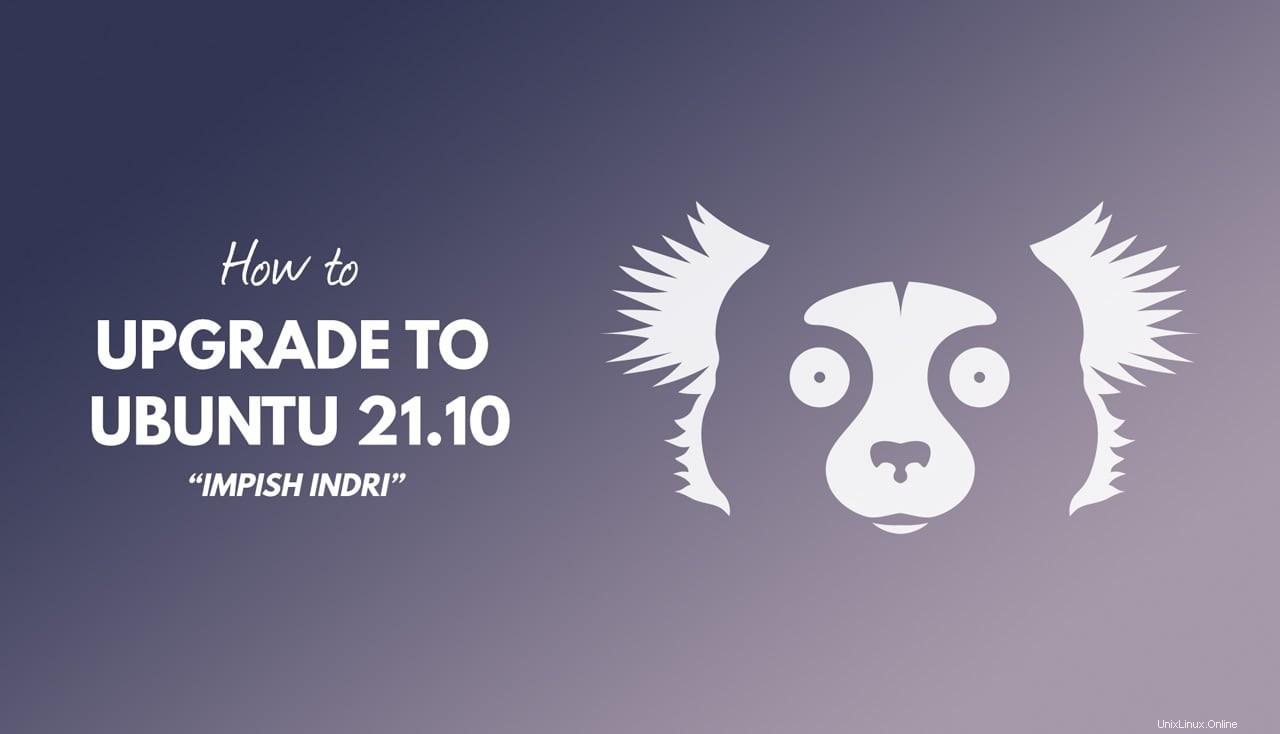
Ubuntu 21.10リリースの熱烈なレビューに興味をお持ちの場合は、以前のバージョンからUbuntu21.10にアップグレードする方法をご覧ください。
公正な警告:このチュートリアルは非常に簡単です(少し前ではなく、安定したリリースの後にアップグレードすることの利点)。いいえ、始めるのにLinuxの第一人者である必要はありません!
Ubuntu21.04からUbuntu21.10にアップグレードする理由はたくさんあります。たとえば、新しいLinuxカーネルの恩恵を受けたり、新しいGNOMEデスクトップを楽しんだり、新しいYaru Lightテーマをサンプリングしたり、さまざまなアップデートを実際に体験したりできます。アプリ。
変更の詳細については、Ubuntu21.10の新機能のビデオをご覧ください。
Ubuntu 21.04Ubuntu21.10からのアップグレード
以下の「ガイド」は、Ubuntu21.04からのアップグレードを計画している場合に従うのは複雑ではありません。実際、あなたがする必要があるのは、更新チェックを実行し、保留中の更新をインストールしてから待つことだけです。
「何を待つ」 あなたは尋ねますか?
この特定のダイアログ:
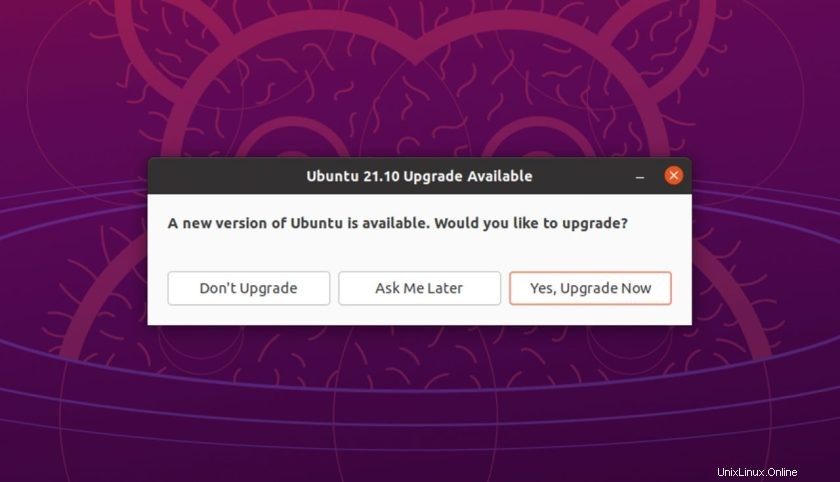
最新でないシステムでこのボックスが表示される可能性はほとんどありません。
ダイアログが表示されない場合は、 Software Updaterを実行して完全にアップグレードされていることを再確認してください。 ツールを再度使用するか、新しいターミナル(ctrlで次のコマンドを入力してください) + t )ウィンドウ:
sudo apt full-upgrade
インストールする更新がないことを示しているのに、上のスクリーンショットのアップグレードプロンプトが表示されない場合は、次のコマンドを実行して強制的に実行できる可能性があります。
update-manager -c
ダイアログプロンプトから、画面に表示される手順に従います。リリースの概要と、Ubuntu21.10リリースノートへのリンクが表示されます。
準備ができたら、[アップグレード]をクリックします。
アップデートマネージャは、システムの現在のソフトウェアソースのリストを無効にし、必要な新しいソフトウェアソースを追加してから、アップグレードが必要な(および削除が必要な)パッケージのリストをコンパイルします。
アップグレードの開始後はキャンセルできませんことに注意してください したがって、同意する前に、インストールを完了するための時間と帯域幅(およびラップトップを使用している場合はバッテリー寿命)があることを確認してください。
すべてが完了すると、コンピュータを再起動するように求められます。先に進んでください。システムが復旧すると、Ubuntu21.10を使用することになります。
コマンドラインからアップグレードできますか?
21.04システムのコマンドラインからUbuntu21.10にアップグレードする(ダイアログボックスの待機や操作をまったく行わない)のは非常に簡単です。
アップグレードの間、あなたがそばにいることを確認してください。あなたはかもしれません パッケージの置き換えを承認または拒否するか、ファイルを置き換えるように求められます(比較的バニラなインストールでは、これは起こりそうにありませんが、構成が異なるため、可能であるため、言及しています)。
実行:
sudo do-release-upgrade
画面に表示されている内容に従って、すべてが完了したら再起動します。
メモ
Ubuntu20.04LTSからUbuntu21.10に直接アップグレードすることはできません。暫定リリースを「スキップ」するようにソフトウェアソースを構成(または台無し)することは可能ですが、努力する場合は…フレッシュインストールを実行するだけです。
Ubuntu 20.10(現在はEOL)からUbuntu21.10にアップグレードすることはできません。最初にUbuntu21.04にアップグレードしてから、Ubuntu21.04を21.10にアップグレードする必要があります。